Ob Sie ein Fan von Death Metal, Jazz oder Country-Musik sind, nichts ist befriedigender für Musikbesessene, als über eine gesunde Musiksammlung zu schauen. Aber deine Musiksammlung ist an verschiedenen Orten auf deinen Computern und Geräten verstreut. Es kann schwierig sein, genau das Lied zu finden, das du suchst. Wenn Sie Ihre digitale Musikbibliothek aufräumen und neu organisieren, wird Ihre Sammlung übersichtlicher und ist der perfekte Grund, einen Tag mit dem Hören von Schallplatten zu verbringen.
Teil eins von zwei:
Konsolidieren Sie Ihre Musikdateien
-
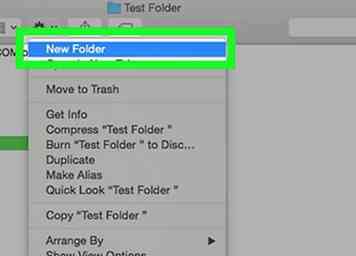 1 Erstellen Sie einen Master-Ordner für Ihre Musik. Wenn Sie all Ihre Musik an einem Ort speichern, können Sie Ihre Sammlung besser organisieren. Erstellen Sie einen neuen Ordner, indem Sie mit der rechten Maustaste klicken und "Neuen Ordner erstellen" auswählen. Benennen Sie den neuen Ordner und verschieben Sie ihn an den gewünschten Speicherort, z. B. Ihren Desktop oder einen Ordner mit allen Mediendateien.
1 Erstellen Sie einen Master-Ordner für Ihre Musik. Wenn Sie all Ihre Musik an einem Ort speichern, können Sie Ihre Sammlung besser organisieren. Erstellen Sie einen neuen Ordner, indem Sie mit der rechten Maustaste klicken und "Neuen Ordner erstellen" auswählen. Benennen Sie den neuen Ordner und verschieben Sie ihn an den gewünschten Speicherort, z. B. Ihren Desktop oder einen Ordner mit allen Mediendateien. - Benennen Sie den neuen Musikordner um. Es kann etwas einfaches sein wie "Musik" oder etwas, das die Persönlichkeit deiner Sammlung widerspiegelt, wie "Death Metal Grotesqueries" oder "The Soundtrack to My Life".
-
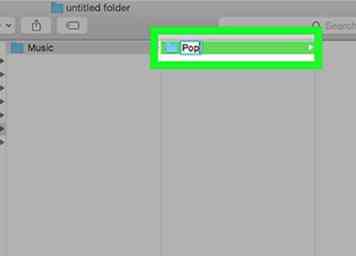 2 Erstellen Sie Unterordner im Musikordner. Zum Beispiel können Sie im Ordner "Musik" einen Ordner für Musik eines bestimmten Genres oder für ein bestimmtes Jahrzehnt erstellen, und innerhalb dieses Unterordners für jeden Künstler. Im Ordner des Künstlers können Unterordner für jedes Album und in den Albumordnern ein Ordner für das Artwork und / oder den Text des Albums enthalten sein. [1]
2 Erstellen Sie Unterordner im Musikordner. Zum Beispiel können Sie im Ordner "Musik" einen Ordner für Musik eines bestimmten Genres oder für ein bestimmtes Jahrzehnt erstellen, und innerhalb dieses Unterordners für jeden Künstler. Im Ordner des Künstlers können Unterordner für jedes Album und in den Albumordnern ein Ordner für das Artwork und / oder den Text des Albums enthalten sein. [1] - Wenn Sie Ihre Musik logisch gruppieren, wird es einfacher, gefundene Musikstücke zu finden, und die erfrischende Einfachheit wird Sie dazu inspirieren, neue Einträge zu organisieren, indem Sie sie auf die gleiche Weise benennen.
-
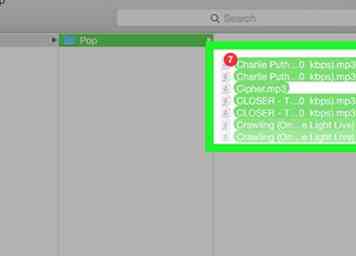 3 Verschieben Sie Ihre Musik in den Musikordner. Öffnen Sie die Ordner, die Ihre Musik enthalten, und ziehen Sie diese Dateien in den neuen zentralen Musikspeicher.
3 Verschieben Sie Ihre Musik in den Musikordner. Öffnen Sie die Ordner, die Ihre Musik enthalten, und ziehen Sie diese Dateien in den neuen zentralen Musikspeicher. - Es kann am besten sein, dieses eine Album nach dem anderen zu machen, damit du es nach Künstler organisieren kannst. Sie können sie auch umbenennen, während Sie gehen.
-
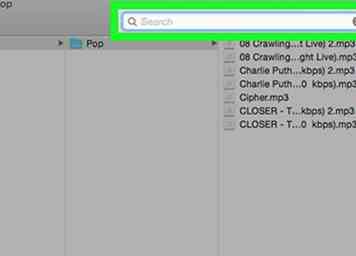 4 Verfolgen Sie andere Musikdateien. Es ist möglich, dass an Orten, die Ihnen nicht bekannt sind, fehlerhafte Dateien vorhanden sind. Suchen Sie auf Ihrem Computer nach anderen Musikdateien, um sie mit dem Rest Ihrer Musik zu konsolidieren.
4 Verfolgen Sie andere Musikdateien. Es ist möglich, dass an Orten, die Ihnen nicht bekannt sind, fehlerhafte Dateien vorhanden sind. Suchen Sie auf Ihrem Computer nach anderen Musikdateien, um sie mit dem Rest Ihrer Musik zu konsolidieren. - Eine einfache Möglichkeit, Ihre gesamte Festplatte nach Audiodateien zu durchsuchen, besteht darin, nach allen Dateien zu suchen, die mit den mit Audiodateien verknüpften Erweiterungen enden. Klicken Sie auf das Startmenü, gehen Sie zur Leiste "Programme und Dateien durchsuchen" unten und geben Sie * .mp3 oder * .FLAC (oder andere Arten von Audiodateien, von denen Sie wissen, dass sie sich auf Ihrem Computer befinden) ein. Alle auf diese Weise gefundenen Dateien können an den entsprechenden Platz im Master-Musikordner verschoben werden. [2]
- Musik-Player wie iTunes erkennen nur kompatible Dateien, aber Sie können dies zu Ihrem Vorteil nutzen. Klicken Sie in iTunes auf "Datei" und dann auf "Datei zur Bibliothek hinzufügen". Nur Dateien, die in iTunes abgespielt werden können, sind sichtbar. Sie können dies mit jedem Ordner versuchen und die nicht aufgedeckten Dateien entsprechend verschieben.
-
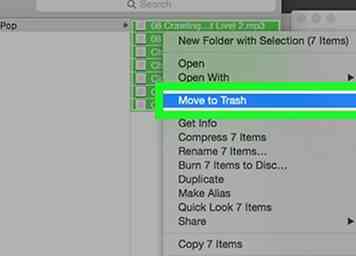 5 Löschen Sie die Dateien in Ihrem Player. Sobald Dateien verschoben wurden, wissen Spieler wie iTunes nicht mehr, wo sie sie finden. Löschen Sie alle Dateien in Ihrem Musik-Player, damit Sie sie von ihrem neuen Speicherort erneut importieren können.
5 Löschen Sie die Dateien in Ihrem Player. Sobald Dateien verschoben wurden, wissen Spieler wie iTunes nicht mehr, wo sie sie finden. Löschen Sie alle Dateien in Ihrem Musik-Player, damit Sie sie von ihrem neuen Speicherort erneut importieren können. -
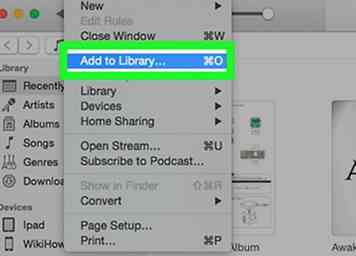 6 Fügen Sie die Dateien von ihrem jetzt zentralisierten Speicherort zum Musik-Player hinzu. Ziehen Sie Ihre Musikdateien aus dem neuen Catch-All-Musikordner in Ihren bevorzugten Musikplayer. Dort werden sie sein - frisch organisiert und alle aus einer zentralen Quelle verlinkt.
6 Fügen Sie die Dateien von ihrem jetzt zentralisierten Speicherort zum Musik-Player hinzu. Ziehen Sie Ihre Musikdateien aus dem neuen Catch-All-Musikordner in Ihren bevorzugten Musikplayer. Dort werden sie sein - frisch organisiert und alle aus einer zentralen Quelle verlinkt. -
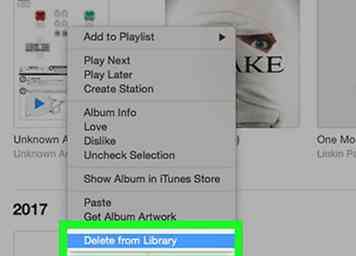 7 Löschen Sie Musik, die Sie nicht hören. Wenn Sie neue Ordner erstellen und alle Musikdateien des Computers freilegen, löschen Sie Ihre Sammlung von doppelten Dateien oder Dateien, die Sie nicht benötigen oder mögen. Es mag für den Musikfanatiker schwierig sein, sich von allem in der Sammlung zu trennen, aber das Löschen kann Musikordner entwirren und es einfacher machen, die Dinge organisiert zu halten, sowie Speicherplatz auf Ihrem Computer für mehr Musik freizugeben.
7 Löschen Sie Musik, die Sie nicht hören. Wenn Sie neue Ordner erstellen und alle Musikdateien des Computers freilegen, löschen Sie Ihre Sammlung von doppelten Dateien oder Dateien, die Sie nicht benötigen oder mögen. Es mag für den Musikfanatiker schwierig sein, sich von allem in der Sammlung zu trennen, aber das Löschen kann Musikordner entwirren und es einfacher machen, die Dinge organisiert zu halten, sowie Speicherplatz auf Ihrem Computer für mehr Musik freizugeben. - Eine Möglichkeit, herauszufinden, was Sie möglicherweise loswerden können, besteht darin, Musik in Ihrem Musik-Player nach der Anzahl der Spiele zu sortieren. Wechseln Sie in iTunes zu "Ansicht" und dann zu "Optionen anzeigen". Von dort können Sie auswählen, welche Daten-Tags im Player angezeigt werden. Aktivieren Sie "plays" und drücken Sie die Eingabetaste. Ihre Musik kann nun nach der Anzahl der Wiedergaben sortiert werden. Klicken Sie auf die Spaltenüberschrift "Wiedergaben", um Ihre gesamte Sammlung in aufsteigender oder absteigender Reihenfolge der Spiele zu gruppieren.
Teil zwei von zwei:
Fixieren Sie Ihre Metadaten-Tags
-
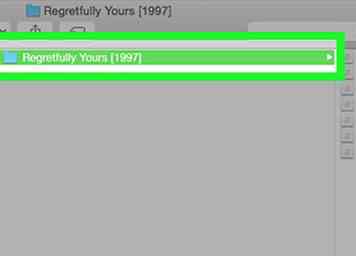 1 Entwickeln Sie ein einheitliches Dateibenennungssystem für Ihre Metadaten. Ihre Musik wird einfacher zu finden und zu verwalten sein, wenn Sie eine einheitliche Art der Beschriftung haben. Sie können das Format "Nachname, Vorname" für Künstlernamen wählen oder eine Standardmethode zum Schreiben eines Albumtitels ("Bedauernswert Ihr [1997]") oder mehrere Künstler ("Soundtrack - Robin Hood: Prince von Dieben "). [3]
1 Entwickeln Sie ein einheitliches Dateibenennungssystem für Ihre Metadaten. Ihre Musik wird einfacher zu finden und zu verwalten sein, wenn Sie eine einheitliche Art der Beschriftung haben. Sie können das Format "Nachname, Vorname" für Künstlernamen wählen oder eine Standardmethode zum Schreiben eines Albumtitels ("Bedauernswert Ihr [1997]") oder mehrere Künstler ("Soundtrack - Robin Hood: Prince von Dieben "). [3] -
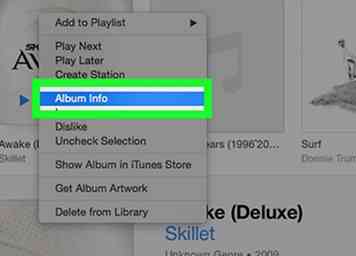 2 Korrigieren Sie Ihre Metadaten manuell, wenn Sie Tags einzeln anwenden möchten. Verwenden Sie das von Ihnen entwickelte Namenssystem, und beginnen Sie, diese Tags auf die Dateien anzuwenden. Sie können einzelne Titelinformationen ändern oder mehrere Alben gleichzeitig markieren und ändern. Bei den meisten Musik-Playern können Sie diese Informationen manuell ändern.
2 Korrigieren Sie Ihre Metadaten manuell, wenn Sie Tags einzeln anwenden möchten. Verwenden Sie das von Ihnen entwickelte Namenssystem, und beginnen Sie, diese Tags auf die Dateien anzuwenden. Sie können einzelne Titelinformationen ändern oder mehrere Alben gleichzeitig markieren und ändern. Bei den meisten Musik-Playern können Sie diese Informationen manuell ändern. - Wenn Sie in iTunes mit der rechten Maustaste auf ein hervorgehobenes Album klicken und "Informationen abrufen" wählen, können Sie eine Reihe von Titeln oder einzelne Titel korrigieren. Der Künstler, der Albumtitel, das Veröffentlichungsjahr usw. können alle geändert werden
- Klicken Sie in Windows Media Player auf das Menü "Organisieren", dann auf "Optionen"> "Bibliothek"> "Automatische Aktualisierung der Medieninformationen für Dateien"> "Zusätzliche Informationen aus dem Internet abrufen". Der Player wendet Tags auf erkannte Musik an. [4]
- Achten Sie darauf, die gleiche Schreibweise eines Künstlernamens zu verwenden, wenn Sie mehr als ein Album von derselben Person oder Band aktualisieren.
-
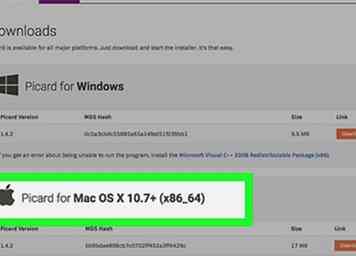 3 Verwenden Sie ein Programm, um Ihre Metadaten für eine schnelle Lösung zu aktualisieren. Wenn Sie einen Haufen Musik ohne identifizierende Informationen haben und sich keine Details über den Titel merken können, versuchen Sie es mit einem Programm, das diese Dateien identifiziert und markiert. [5]
3 Verwenden Sie ein Programm, um Ihre Metadaten für eine schnelle Lösung zu aktualisieren. Wenn Sie einen Haufen Musik ohne identifizierende Informationen haben und sich keine Details über den Titel merken können, versuchen Sie es mit einem Programm, das diese Dateien identifiziert und markiert. [5] - Programme wie MusicBrainz Picard "hören" Tracks und vergleichen die Audio-Imprint-Ergebnisse mit der in ihrer Datenbank gespeicherten Musik. Es wird Ihnen dann sagen, welche Tags es für die Musik in seiner Datenbank hat. Das Hinzufügen dieser Tags zu Ihren Dateien kann mit einem einzigen Klick durchgeführt werden. Auf diese Weise können Sie die Alben in Ihrer Sammlung schnell, präzise und einheitlich umbenennen, ohne dies Stück für Stück vornehmen zu müssen. [6]
- Titel, die in MusicBrainz Picard zunächst nicht von vorhandenen Metatags erkannt werden, werden in die Kategorie "Nicht zugeordnete Dateien" aufgenommen. Vielleicht müssen Sie sich diese Tracks anhören, um zu bestimmen, was sie sind, aber das sollte für Musikliebhaber keine allzu große Pflicht sein! Erstellen Sie Ordner für diese Tracks oder Alben, wenn Sie feststellen, was sie sind. [7]
-
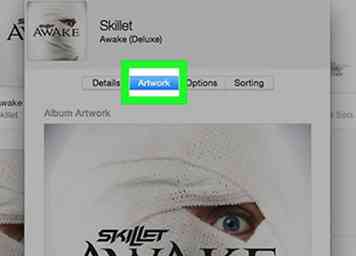 4 Albumcover hinzufügen Viele Musikdateien enthalten das Albumcover als Teil ihrer Metadaten. Wenn Sie sie in einen Musikplayer legen, ist das Albumcover bereits vorhanden. Dies ist nicht bei allen Dateien der Fall und Sie müssen das Bildmaterial möglicherweise manuell hinzufügen. [8]
4 Albumcover hinzufügen Viele Musikdateien enthalten das Albumcover als Teil ihrer Metadaten. Wenn Sie sie in einen Musikplayer legen, ist das Albumcover bereits vorhanden. Dies ist nicht bei allen Dateien der Fall und Sie müssen das Bildmaterial möglicherweise manuell hinzufügen. [8] - Führen Sie eine Online-Suche durch, um ein Bild des Albumcover zu finden (oder ein Bild, das Sie dafür verwenden möchten). Speichern Sie eine Kopie des Bildes und legen Sie es im Ordner des jeweiligen Albums auf Ihrem Computer ab.
- Albumcover können in iTunes hinzugefügt werden, indem alle Tracks in einem Album hervorgehoben werden. Klicken Sie mit der rechten Maustaste und wählen Sie "Informationen abrufen". Ziehen Sie dann die Albumcover-Dateien in das Feld "Album Art" unten rechts.
- Wechseln Sie für Windows Media Player zu Ihrer gespeicherten Kopie des Bildes oder eines Bildes online und klicken Sie mit der rechten Maustaste. Wählen Sie "Kopieren". Klicken Sie dann mit der rechten Maustaste auf das Album, das Sie in Windows Media Player aktualisieren möchten, und wählen Sie "Vorheriges Albumcover".
Facebook
Twitter
Google+
 Minotauromaquia
Minotauromaquia
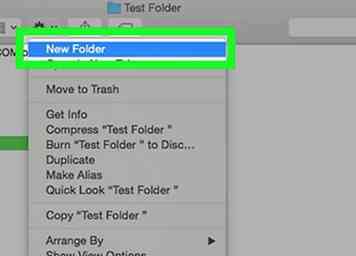 1 Erstellen Sie einen Master-Ordner für Ihre Musik. Wenn Sie all Ihre Musik an einem Ort speichern, können Sie Ihre Sammlung besser organisieren. Erstellen Sie einen neuen Ordner, indem Sie mit der rechten Maustaste klicken und "Neuen Ordner erstellen" auswählen. Benennen Sie den neuen Ordner und verschieben Sie ihn an den gewünschten Speicherort, z. B. Ihren Desktop oder einen Ordner mit allen Mediendateien.
1 Erstellen Sie einen Master-Ordner für Ihre Musik. Wenn Sie all Ihre Musik an einem Ort speichern, können Sie Ihre Sammlung besser organisieren. Erstellen Sie einen neuen Ordner, indem Sie mit der rechten Maustaste klicken und "Neuen Ordner erstellen" auswählen. Benennen Sie den neuen Ordner und verschieben Sie ihn an den gewünschten Speicherort, z. B. Ihren Desktop oder einen Ordner mit allen Mediendateien. 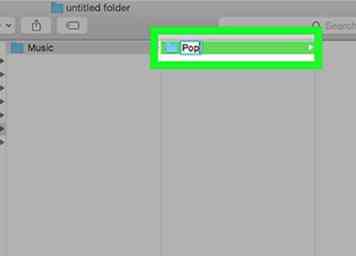 2 Erstellen Sie Unterordner im Musikordner. Zum Beispiel können Sie im Ordner "Musik" einen Ordner für Musik eines bestimmten Genres oder für ein bestimmtes Jahrzehnt erstellen, und innerhalb dieses Unterordners für jeden Künstler. Im Ordner des Künstlers können Unterordner für jedes Album und in den Albumordnern ein Ordner für das Artwork und / oder den Text des Albums enthalten sein. [1]
2 Erstellen Sie Unterordner im Musikordner. Zum Beispiel können Sie im Ordner "Musik" einen Ordner für Musik eines bestimmten Genres oder für ein bestimmtes Jahrzehnt erstellen, und innerhalb dieses Unterordners für jeden Künstler. Im Ordner des Künstlers können Unterordner für jedes Album und in den Albumordnern ein Ordner für das Artwork und / oder den Text des Albums enthalten sein. [1] 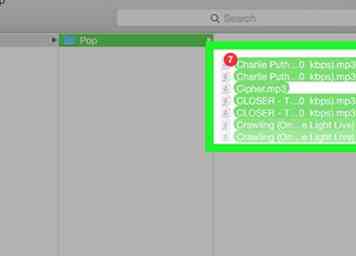 3 Verschieben Sie Ihre Musik in den Musikordner. Öffnen Sie die Ordner, die Ihre Musik enthalten, und ziehen Sie diese Dateien in den neuen zentralen Musikspeicher.
3 Verschieben Sie Ihre Musik in den Musikordner. Öffnen Sie die Ordner, die Ihre Musik enthalten, und ziehen Sie diese Dateien in den neuen zentralen Musikspeicher. 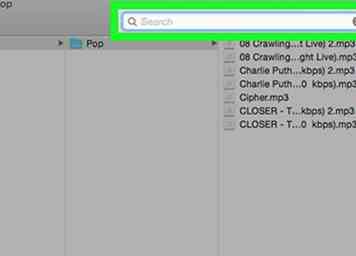 4 Verfolgen Sie andere Musikdateien. Es ist möglich, dass an Orten, die Ihnen nicht bekannt sind, fehlerhafte Dateien vorhanden sind. Suchen Sie auf Ihrem Computer nach anderen Musikdateien, um sie mit dem Rest Ihrer Musik zu konsolidieren.
4 Verfolgen Sie andere Musikdateien. Es ist möglich, dass an Orten, die Ihnen nicht bekannt sind, fehlerhafte Dateien vorhanden sind. Suchen Sie auf Ihrem Computer nach anderen Musikdateien, um sie mit dem Rest Ihrer Musik zu konsolidieren. 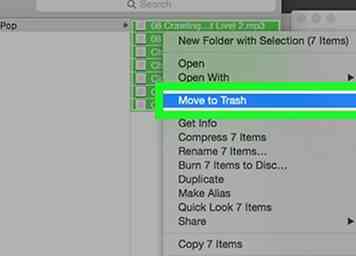 5 Löschen Sie die Dateien in Ihrem Player. Sobald Dateien verschoben wurden, wissen Spieler wie iTunes nicht mehr, wo sie sie finden. Löschen Sie alle Dateien in Ihrem Musik-Player, damit Sie sie von ihrem neuen Speicherort erneut importieren können.
5 Löschen Sie die Dateien in Ihrem Player. Sobald Dateien verschoben wurden, wissen Spieler wie iTunes nicht mehr, wo sie sie finden. Löschen Sie alle Dateien in Ihrem Musik-Player, damit Sie sie von ihrem neuen Speicherort erneut importieren können. 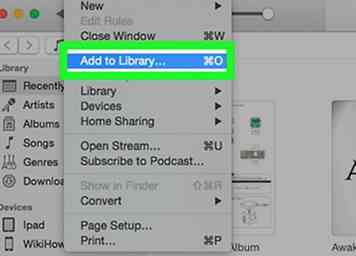 6 Fügen Sie die Dateien von ihrem jetzt zentralisierten Speicherort zum Musik-Player hinzu. Ziehen Sie Ihre Musikdateien aus dem neuen Catch-All-Musikordner in Ihren bevorzugten Musikplayer. Dort werden sie sein - frisch organisiert und alle aus einer zentralen Quelle verlinkt.
6 Fügen Sie die Dateien von ihrem jetzt zentralisierten Speicherort zum Musik-Player hinzu. Ziehen Sie Ihre Musikdateien aus dem neuen Catch-All-Musikordner in Ihren bevorzugten Musikplayer. Dort werden sie sein - frisch organisiert und alle aus einer zentralen Quelle verlinkt. 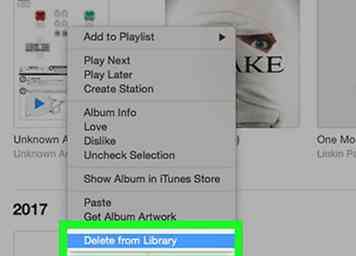 7 Löschen Sie Musik, die Sie nicht hören. Wenn Sie neue Ordner erstellen und alle Musikdateien des Computers freilegen, löschen Sie Ihre Sammlung von doppelten Dateien oder Dateien, die Sie nicht benötigen oder mögen. Es mag für den Musikfanatiker schwierig sein, sich von allem in der Sammlung zu trennen, aber das Löschen kann Musikordner entwirren und es einfacher machen, die Dinge organisiert zu halten, sowie Speicherplatz auf Ihrem Computer für mehr Musik freizugeben.
7 Löschen Sie Musik, die Sie nicht hören. Wenn Sie neue Ordner erstellen und alle Musikdateien des Computers freilegen, löschen Sie Ihre Sammlung von doppelten Dateien oder Dateien, die Sie nicht benötigen oder mögen. Es mag für den Musikfanatiker schwierig sein, sich von allem in der Sammlung zu trennen, aber das Löschen kann Musikordner entwirren und es einfacher machen, die Dinge organisiert zu halten, sowie Speicherplatz auf Ihrem Computer für mehr Musik freizugeben. 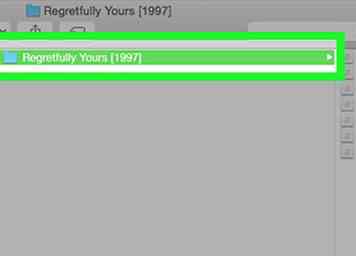 1 Entwickeln Sie ein einheitliches Dateibenennungssystem für Ihre Metadaten. Ihre Musik wird einfacher zu finden und zu verwalten sein, wenn Sie eine einheitliche Art der Beschriftung haben. Sie können das Format "Nachname, Vorname" für Künstlernamen wählen oder eine Standardmethode zum Schreiben eines Albumtitels ("Bedauernswert Ihr [1997]") oder mehrere Künstler ("Soundtrack - Robin Hood: Prince von Dieben "). [3]
1 Entwickeln Sie ein einheitliches Dateibenennungssystem für Ihre Metadaten. Ihre Musik wird einfacher zu finden und zu verwalten sein, wenn Sie eine einheitliche Art der Beschriftung haben. Sie können das Format "Nachname, Vorname" für Künstlernamen wählen oder eine Standardmethode zum Schreiben eines Albumtitels ("Bedauernswert Ihr [1997]") oder mehrere Künstler ("Soundtrack - Robin Hood: Prince von Dieben "). [3] 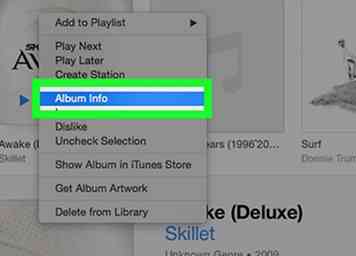 2 Korrigieren Sie Ihre Metadaten manuell, wenn Sie Tags einzeln anwenden möchten. Verwenden Sie das von Ihnen entwickelte Namenssystem, und beginnen Sie, diese Tags auf die Dateien anzuwenden. Sie können einzelne Titelinformationen ändern oder mehrere Alben gleichzeitig markieren und ändern. Bei den meisten Musik-Playern können Sie diese Informationen manuell ändern.
2 Korrigieren Sie Ihre Metadaten manuell, wenn Sie Tags einzeln anwenden möchten. Verwenden Sie das von Ihnen entwickelte Namenssystem, und beginnen Sie, diese Tags auf die Dateien anzuwenden. Sie können einzelne Titelinformationen ändern oder mehrere Alben gleichzeitig markieren und ändern. Bei den meisten Musik-Playern können Sie diese Informationen manuell ändern. 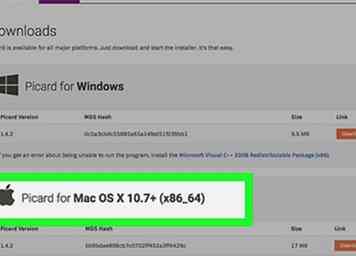 3 Verwenden Sie ein Programm, um Ihre Metadaten für eine schnelle Lösung zu aktualisieren. Wenn Sie einen Haufen Musik ohne identifizierende Informationen haben und sich keine Details über den Titel merken können, versuchen Sie es mit einem Programm, das diese Dateien identifiziert und markiert. [5]
3 Verwenden Sie ein Programm, um Ihre Metadaten für eine schnelle Lösung zu aktualisieren. Wenn Sie einen Haufen Musik ohne identifizierende Informationen haben und sich keine Details über den Titel merken können, versuchen Sie es mit einem Programm, das diese Dateien identifiziert und markiert. [5] 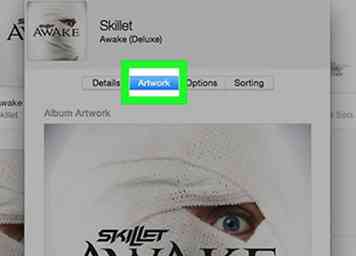 4 Albumcover hinzufügen Viele Musikdateien enthalten das Albumcover als Teil ihrer Metadaten. Wenn Sie sie in einen Musikplayer legen, ist das Albumcover bereits vorhanden. Dies ist nicht bei allen Dateien der Fall und Sie müssen das Bildmaterial möglicherweise manuell hinzufügen. [8]
4 Albumcover hinzufügen Viele Musikdateien enthalten das Albumcover als Teil ihrer Metadaten. Wenn Sie sie in einen Musikplayer legen, ist das Albumcover bereits vorhanden. Dies ist nicht bei allen Dateien der Fall und Sie müssen das Bildmaterial möglicherweise manuell hinzufügen. [8]